Ինչպե՞ս Word փաստաթղթում տող տեղադրել կամ տեղադրել տողի վրա:
Word փաստաթղթում մենք կարող ենք արագ և հեշտությամբ բառ կամ նախադասություն ենթատեքստ տեղադրել, բայց փորձե՞լ եք երբևէ տող տեղադրել տեքստերի վերևում կամ վերևում: Այս հոդվածում ես կխոսեմ այն մասին, թե ինչպես Word փաստաթղթում տողեր կամ գիծ դնել տեքստերի վրա:
Word- ում հավասարման գործառույթով տող տեղադրեք կամ դրեք տողի վրա
Word- ում Field գործառույթով տող տեղադրեք կամ դրեք տողի վրա
Word- ում Field Code- ով տեքստ տեղադրեք կամ դրեք տողի վրա
Word- ում հավասարման գործառույթով տող տեղադրեք կամ դրեք տողի վրա
Տեքստի վրա տող տեղադրելու համար սովորական Հավասարման հատկությունը կարող է օգնել լուծել այն, խնդրում ենք արեք հետևյալ կերպ.
1, Կտտացրեք այնտեղ, որտեղ ցանկանում եք ներդիրել գերտեքստային տեքստ, ապա կտտացնել Տեղադրել > Հավասարում > Տեղադրեք նոր հավասարություն, տես նկարի նկարը.
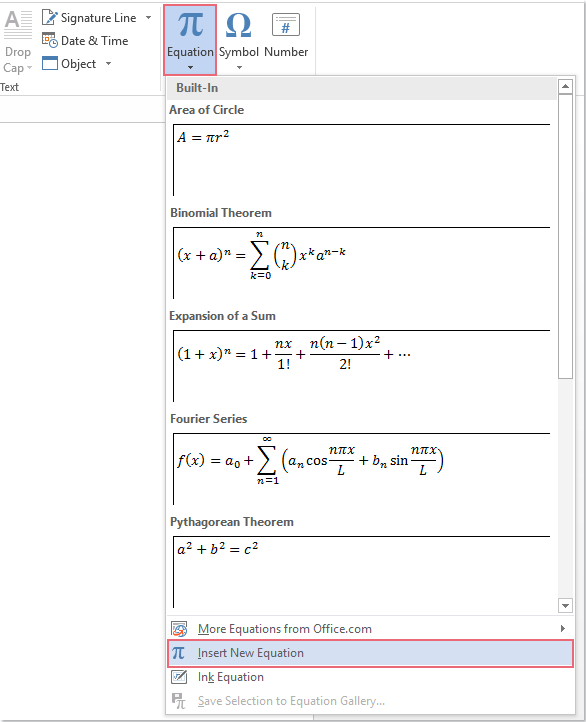
2, Հետո, տակ Դիզայն էջանիշը Հավասարման գործիքներ խումբ, սեղմեք Շեշտ բաց թողեք ներքև, ապա ընտրեք Overbar է Overbars և Underbars բաժին, տես նկարի նկարը.

3, Եվ հետո, հավասարումը գրելու համար դատարկ տարածքի վերևում հայտնվում է մի բար, այնուհետև պետք է կտտացնել ՝ վանդակը ընտրելու համար և մուտքագրեք այն տեքստը, որը ցանկանում եք օգտագործել: Եվ դուք կստանաք տեքստը գերազանց գծով, ինչպես ցույց է տրված հետևյալ նկարը.

Word- ում Field գործառույթով տող տեղադրեք կամ դրեք տողի վրա
Դաշտի գործառույթը կարող է նաև ձեզ լավություն բերել, արեք հետևյալ քայլերով.
1, Կտտացրեք այնտեղ, որտեղ ցանկանում եք ներդնել տողում ավելացված տեքստը, այնուհետև կտտացնել Տեղադրել > Արագ մասեր > Դաշտ, տես նկարի նկարը.

2, Մեջ Դաշտ երկխոսության տուփ, ընտրեք Eq - ից Դաշտերի անուններ ցուցակի տուփը, ապա կտտացրեք Հավասարեցում խմբագիր կոճակը, տես նկարի նկարը.
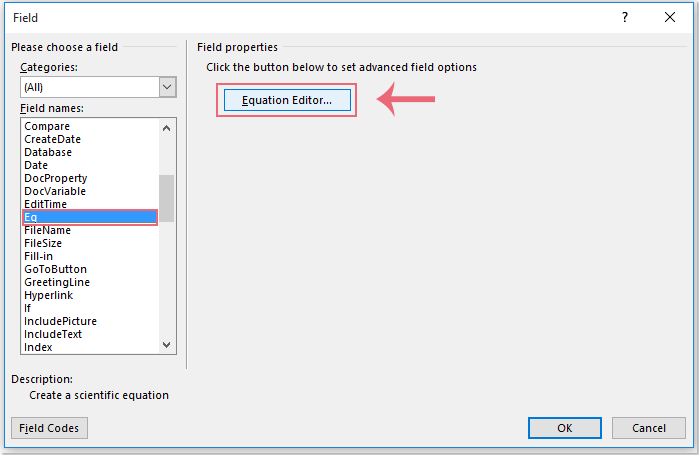
3, Եվ հետո, ցուցադրվում է տեքստի տուփ, որտեղ կարող եք մուտքագրել տեքստ կամ հավասարություն, այնուհետև կտտացնել Ստորգետնյա և գերբեռնված կաղապարներ տուփի մեջ Հավասարում գործիքագոտի, ապա ընտրեք գերբեռնված պատկերակը, տես նկարի նկարը.

4, Եվ այնուհետև, այն տուփի մեջ, որի վրա ցանկանում եք ավելացնել ձող, կարող եք մուտքագրել ցանկացած բան: Վերջապես, տեքստը մուտքագրելուց հետո փակիր գործիքագոտին, տես նկարի նկարը.

Word- ում Field Code- ով տեքստ տեղադրեք կամ դրեք տողի վրա
Ահա ևս մեկ պարզ մեթոդ, որը կարող է նաև օգնել ձեզ, տողում տեղադրեք ավելորդ տողը, արեք հետևյալ կերպ.
1. Մամուլ Ctrl + F9 դաշտային կոդերի փակագծերը տեղադրելու համար տես նկարի նկարը.

2, Հետո, ներս մտիր EQ \ x \ դեպի () տողը փակագծերի միջև և մուտքագրեք այն տեքստը, որը ցանկանում եք փակագծում ավելացնել գերբեռնվածքը, տես նկարի նկարը.

3, Եվ հետո, աջով կտտացրեք դաշտի կոդին, ընտրեք Փոխել դաշտային կոդերը աջ կտտոցի ընտրացանկից, այժմ դաշտի կոդում մուտքագրած տեքստը ցուցադրվում է դրա վերևի տողով, տե՛ս նկարը.
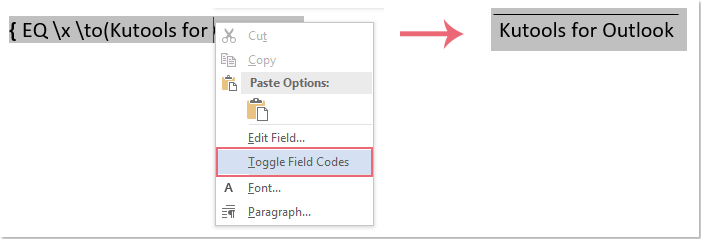
ՆշումՏեքստը փոխելու համար դաշտի կոդը ցուցադրելու համար պարզապես անհրաժեշտ է աջ սեղմել տեքստի մեջ և ընտրել Փոխել դաշտային կոդերը Թեմա.
Գրասենյակի արտադրողականության լավագույն գործիքները
Kutools բառի համար - Բարձրացրեք ձեր բառի փորձը Over-ի հետ 100 Ուշագրավ առանձնահատկություններ!
🤖 Kutools AI օգնականՓոխակերպեք ձեր գրածը AI-ի միջոցով - Ստեղծեք բովանդակություն / Վերաշարադրել տեքստը / Ամփոփել փաստաթղթերը / Հարցրեք տեղեկատվության համար Փաստաթղթի հիման վրա, բոլորը Word-ի շրջանակներում
📘 Փաստաթղթերի տիրապետում: Էջերի բաժանում / Միաձուլեք փաստաթղթերը / Արտահանել ընտրություն տարբեր ձևաչափերով (PDF/TXT/DOC/HTML...) / Խմբաքանակի փոխակերպում PDF-ի / Արտահանել էջերը որպես պատկերներ / Միանգամից մի քանի ֆայլ տպեք...
✏ Բովանդակության խմբագրում: Խմբաքանակի որոնում և փոխարինում Բազմաթիվ Ֆայլերի միջով / Չափափոխել բոլոր նկարները / Փոխադրել աղյուսակի տողերը և սյունակները / Աղյուսակը տեքստի վերափոխել...
🧹 Անհեշտ մաքրություն:Հեռացրու Լրացուցիչ տարածքներ / Բաժնի ընդմիջումներ / Բոլոր վերնագրերը / Տեքստային տուփեր / Hyperlinks / Լրացուցիչ հեռացման գործիքների համար այցելեք մեր Հեռացնել խումբը...
➕ Ստեղծագործական ներդիրներՆերդիր Հազար բաժանիչներ / Նշեք վանդակները / Ռադիո կոճակներ / QR Code / Շտրիխ կոդ / Անկյունագծային աղյուսակ / Հավասարության վերնագիր / Նկարի վերնագիր / Աղյուսակի վերնագիր / Բազմաթիվ նկարներ / Բացահայտեք ավելին Տեղադրեք խումբը...
🔍 Ճշգրիտ ընտրանքներ: Մատնանշել կոնկրետ էջեր / սեղաններ / ձեւավորում / վերնագրի պարբերություններ / Ընդլայնել նավարկությունը ավելին Ընտրեք հատկանիշներ...
⭐ Աստղերի բարելավումներ: Արագ նավարկեք ցանկացած վայր / կրկնվող տեքստի ավտոմատ տեղադրում / անխափան անցում փաստաթղթի պատուհանների միջև / 11 Փոխակերպման գործիքներ...
